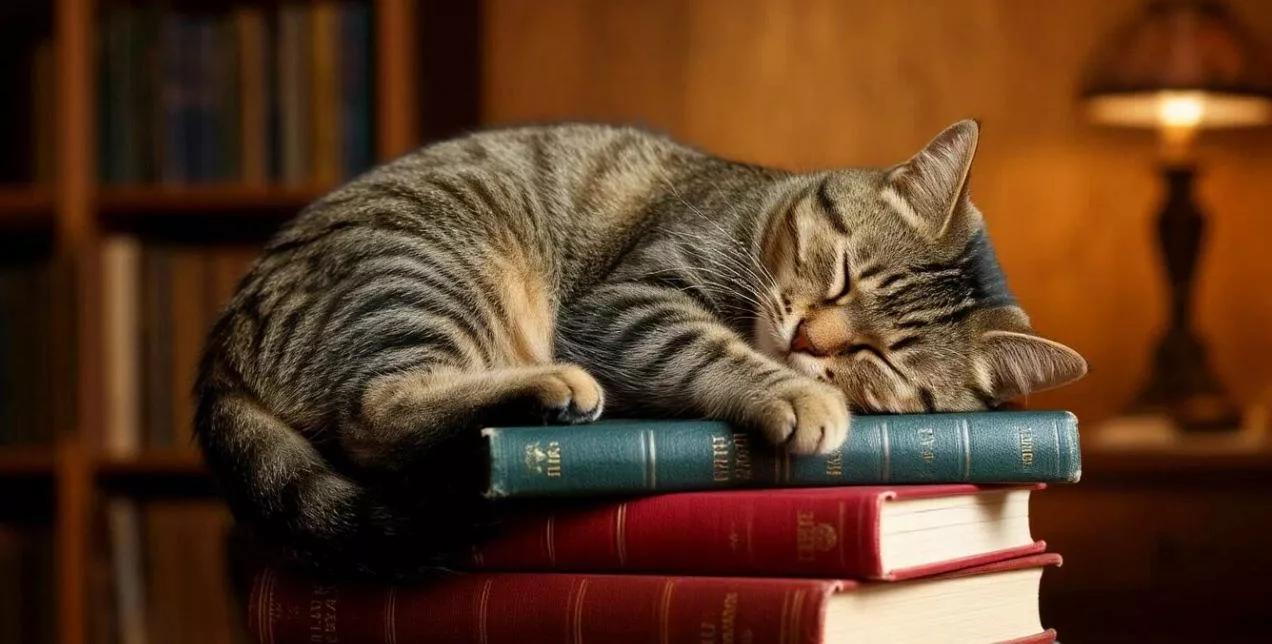Всем доброго времени суток! Друзья, в этой статье подробно описан процесс того, как сделать вашу статью оригинальной, яркой и незабываемой, путем добавления в нее аудио и видео файлов!
Для начала разберемся с аудио файлами
Первое, что вам необходимо сделать, это зарегистрироваться вот на этом сайте http://pleer.com/
После успешной регистрации вам нужно загрузить вашу аудиозапись на сайт.

После нажатия на указанную кнопку появится поле загрузок ваших аудио файлов. Чтобы загрузить файл с компьютера, сначала нужно кликнуть по кнопке «Выбрать файл», а затем, выбрав файл на компьютере, кликнуть на кнопку «Загрузить». Начнется процесс загрузки выбранной аудиозаписи.
Как только ваш файл загрузится вы сможете начать с ним работу.
Для начала, нажмите на «шестеренку», которая расположена напротив от вашей аудиозаписи:

В появившемся меню нажимаем на вкладку «Код для вставки»:

После нажатия по вкладке у вас появится окно с названием «Код для вставки». Вам необходимо скопировать весь текст, который там написан:

Теперь открываем редактор вашей статьи на сайте «Мой портал» и переходим в режим «чистый HTML», путем нажатия по указанной ниже строке:

Ваш редактор изменится и примет следующий вид:

В окне редактирования текста переносим курсор на новую строку и вставляем скопированный ранее код. После чего необходимо нажать на строчку «Визуальный редактор», которая расположена слева от строки «Чистый HTML».

В окне редактора должно появиться вот такое поле:

Переместив курсор на новую строчку, вы можете спокойно дописать в отчет все, что вам необходимо. После того, как вы опубликуете вашу статью в блоге нашего проекта, показанное на картинке поле будет представлено в виде ссылки на плеер, нажав на которую организаторы и участники смогут послушать вашу композицию!
Ну а теперь мы опишем процесс добавления в вашу статью видео.
Вы можете вставить в отчет видеоролик двумя способами:
1. Загрузить ваше видео на сайт «Вконтакте» и взять от него код HTML, после чего добавить его в вашу статью, точно так же, как аудио файл.

2. Загрузить видео на Youtube.
Под вашим видео на Youtube кликните по кнопке «поделиться» и скопируйте из строки только последние 11 символов.

Возвращаемся в редактор нашей статьи на «Мой портал» и переходим в режим «Чистый HTML».
Переводим курсор на новую строку и вводим сделующее:
[[youtube_]]
В эту строку (она выделена синим цветом) вставляем 11 символов, скопированных вами ранее вот таким образом :

где ряд иксов это ваши 11 символов.
Возвращаемся в режим обычного редактора, нажав на строку «Визуальный редактор».
После публикации отчета в нем появится встроенное вами видео с Youtube.
Процесс регистрации и добавления видео в сам Youtube мы описывать не будем. Если вы еще там не зарегистрированы, то во время создания аккаунта процесс загрузки видео будет описан на самом сайте.
По всем интересующим вас вопросам вы можете написать нам в нашу группу в раздел «Ваши вопросы, наши ответы»
Желаем вам замечательных успехов в творчестве!